Mettre de la
musique sur smartphone ou tablette Android est l'une des premières
choses que les nouveaux venus veulent faire. Le processus est exactement
le même qu'avec une clef USB ou tout autre périphérique de stockage. Ne
vous inquiétez pas, nous vous expliquons tout.
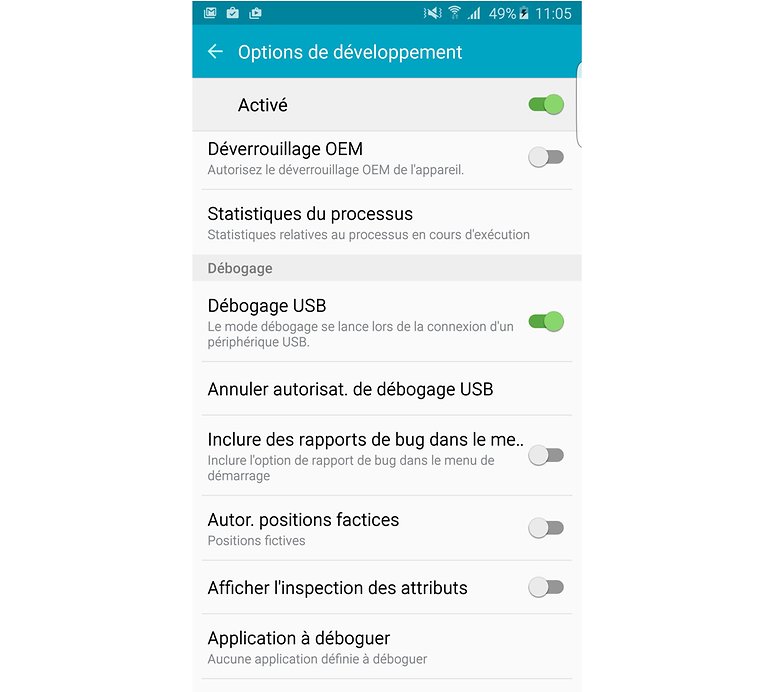
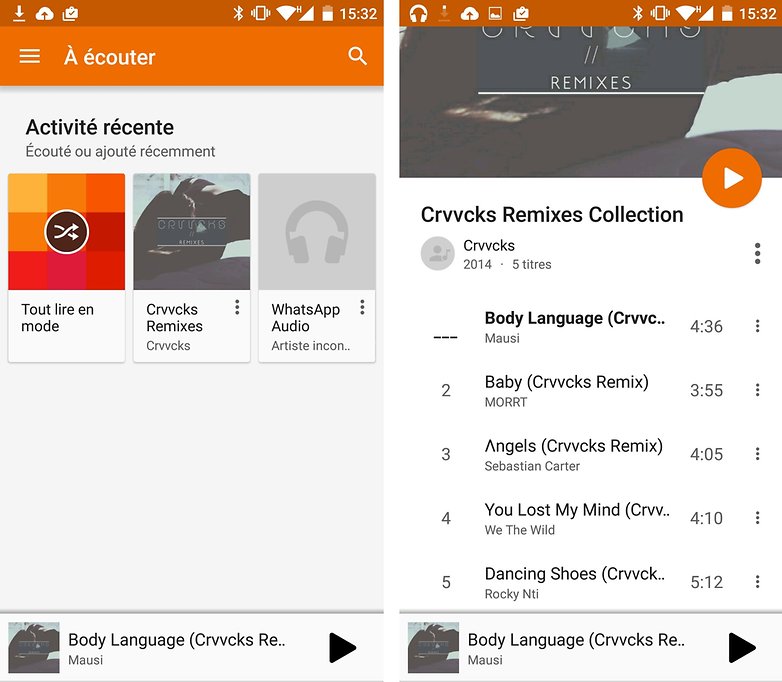
Les smartphones servent
aussi à écouter de la musique. Maintenant qu'ils se sont appropriés le
marché des lecteurs mp3, ils permettent aux utilisateurs de mettre leur
propre musique sur leur téléphone et de l'écouter via le lecteur
multimédia de leur choix.
Comment mettre de la musique sur son smartphone ?
Connecter les appareils
La
première chose à faire est de connecter votre smartphone à votre
ordinateur via son câble USB. Lorsque vous connectez votre appareil à
votre ordinateur une fenêtre apparaît et vous demande quelle opération
vous voulez effectuer. Celle qui reviendra le plus souvent est bien
évidemment d'ouvrir un dossier afin de modifier le contenu. Selon les
constructeurs, Android peut vous demander comment vous voulez connecter
votre smartphone. On vous propose par exemple de charger, synchroniser,
ou copier des fichiers. Les noms peuvent varier : MTP, lecteur de
disque, transfert de fichiers, etc.
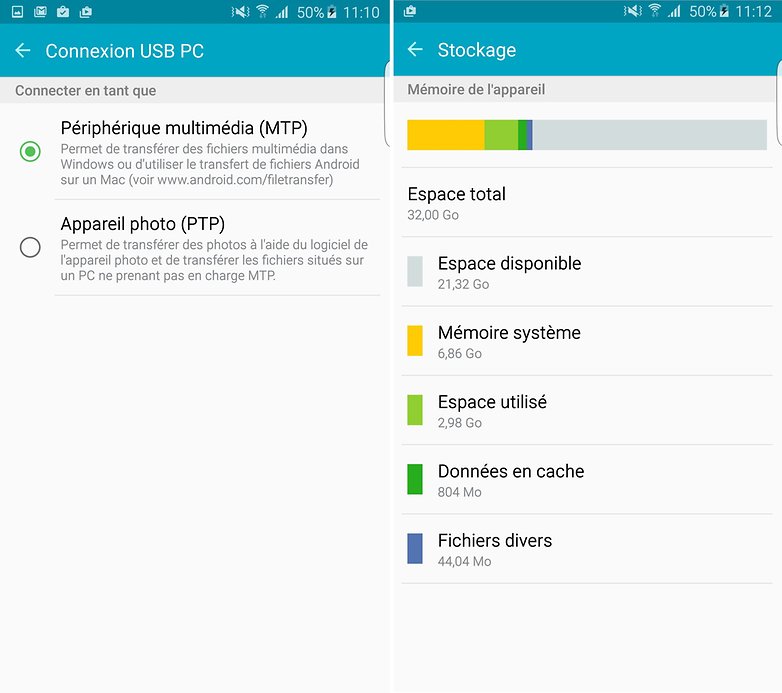
Résoudre les éventuels problèmes
Si ca ne fonctionne pas, allez dans Paramètres > Stockage > MTP.
Si malgré tout vous n'arrivez pas à connecter les appareils, c'est que
vous avez un problème de drivers (pilotes). Il faut donc débrancher et
rebrancher votre smartphone, voire les télécharger sur le site du
constructeur.
Il peut arriver également que
votre smartphone ne semble pas être détecté. Pas de panique, c'est
peut-être tout simplement parce que vous n'avez pas activé l'option de
débogage USB. Pour ce faire, il suffit d'activer les options pour
développeurs (le débogage USB n'est que l'une d'entre elles).
Rendez-vous dans les paramètres puis rentrez dans A propos de l'appareil puis d'appuyer 7 fois sur la case Numéro de build.
Un message apparaît ensuite confirmant que vous avez bien débloqué
l'option. Vous trouverez ensuite dans les paramètres un sous-menu du nom
de Options de développement dans lequel vous pourrez activer l'option de débogage USB.
Dans le pire des cas, ce tutoriel peut aider windows à reconnaître votre appareil Android : Installer les drivers Android ADB et Fastboot sur Windows.
Déplacer les musiques d'un appareil à l'autre
Lorsque
vous branchez le câble, un menu vous permet directement d'accéder à
votre smartphone. Si pour une raison ou une autre vous avez fermé cette
fenêtre, pas de panique vous pouvez toujours y accéder. Pour ce faire,
rendez-vous sur l'explorateur de Windows et, à gauche, vous devriez voir
le symbole de votre smartphone ainsi que son nom. Cliquez dessus, vous
accéderez à plusieurs dossiers. L'un s'appelle Music, je vous conseille
de mettre votre musique dedans (vous n'aviez pas deviné, hein ?).
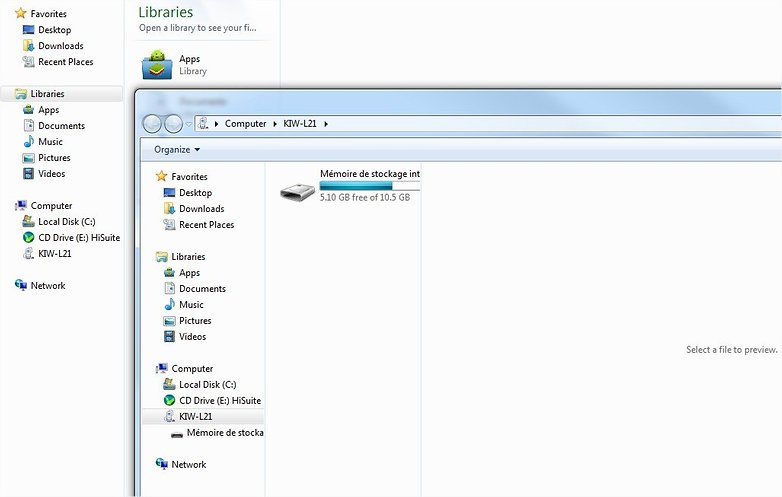
À noter que vous pouvez mettre votre musique où bon vous semble... Les lecteurs multimédias la retrouveront de toute façon.
Pour la suite, vous aurez compris, vous devez tout simplement copier / coller votre musique.Comment écouter de la musique sur son smartphone
Lancez
votre lecteur de musique préféré (ou par défaut), par exemple Play
Musique. Votre musique apparaît alors automatiquement. Cette
application détecte les musiques de votre téléphone, cependant le
classement peut-être approximatif si les noms de morceaux et des
artistes le sont eux aussi. Je vous conseille donc de renommer vos
fichiers audio car les "track 001" et "artiste inconnu" risquent de vous
poser problème. Vous pouvez ensuite vous créer soit des playlists soit
des dossiers.
Le lecteur audio détecte automatiquement les musiques du téléphone
Vous pouvez aussi aller chercher directement votre musique depuis un gestionnaire de fichiers d'Android.
Une fois dans le bon répertoire, vous n'avez plus qu'à appuyer sur le
fichier que vous voulez lire et il devrait être ouvert automatiquement
avec votre lecteur audio.
Google Play Musique
À noter que si vous avez la
chance de posséder un smartphone avec emplacement microSD, je vous
conseille d'y mettre toute votre musique, pour ne pas saturer votre
mémoire interne. En guise d'alternative, vous pouvez opter pour un
service de streaming audio tel que Spotify ou Deezer.
Quel est votre lecteur de musique préféré sur Android ?
Comment installer les drivers Android ADB et Fastboot ?
Accès rapide
- Que faut-il savoir avant de commencer ?
- Installer ADB sous Windows
- Installer ADB sous Linux
- Débogage USB
- Les commandes principales d'ADB
- Les erreurs les plus fréquentes avec ADB
Que faut-il savoir avant de commencer ?
ADB, qu'est-ce que c'est ?
ADB
(Android Debug Bridge) est composé d'une partie client et d'une partie
serveur, qui communiquent entre eux. Pour nous, il s'agit d'une
communication entre le smartphone et Windows. On y accède via le
terminal sur Mac et Linux, l'invité de commande sur Windows. Il sert
à envoyer des commandes à son Android depuis un PC. En d'autres
termes, ADB est très utile à la communauté Android pour rooter, flasher
des nouvelles roms ou simplement dépanner un smartphone en panne.
Fastboot, qu'est-ce que c'est ?
Fastboot
est à la base un outil de diagnostic utilisé pour modifier le système
de fichiers Android depuis un ordinateur, lorsque le smartphone doit
être en mode bootloader. Les commandes utilisées sont basiques, et
servent par exemple à "flasher" (installer) une image de boot, un
bootloader, un recovery ou même un système.
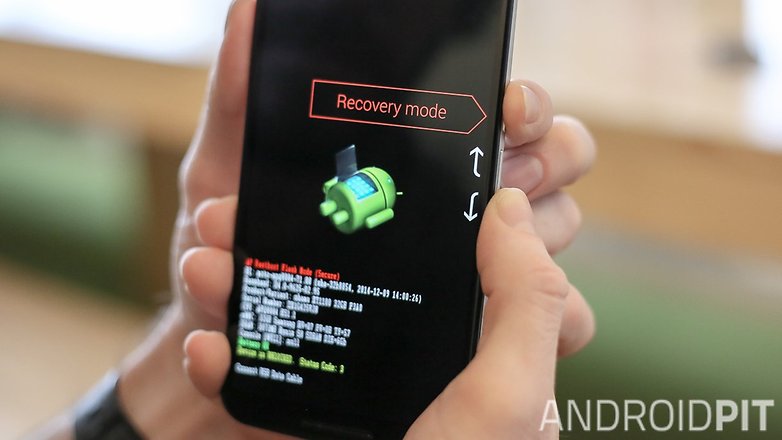
Les pilotes/drivers, qu'est-ce que c'est ?
Un
driver, ou "pilote" en français, est tout simplement un petit programme
qui permet à un système d'exploitation, ici Windows de reconnaître un
périphérique et d'interagir avec, ou l'utiliser. Chaque matériel a son
propre pilote, un disque dur, une souris, etc. Pour nos smartphones, le
système en lui-même utilise un driver, le mode ADB et le mode fastboot
également, car l'interface n'est pas la même. Pour résumer
grossièrement, Windows a besoin d'un pilote pour le smartphone, un pour
fastboot et un pour ADB. Ils sont communs à tous les smartphones.
Installer ADB, Fastboot et les drivers Android sous Windows
ADB Driver Installer
Jusqu'à
Windows 7, il pouvait être difficile de connecter le smartphones et
l'ordinateur en utilisant adb, mais les choses ont bien changé avec
Windows 10. Si vous n'avez pas le bon pilote ADB, la communication n'est
pas possible. heureusement ADB Driver Installer permet de régler le
problème pour de bon. Rendez-vous sur ce site
web, vous y trouverez ADB Driver Installer. Ouvrez le fichier ZIP et
lancez le fichier .exe. Une fois l'installation terminée, les pilotes
seront installés.
Le SDK Android
Typiquement,
on installe ADB, Fastboot et les drivers avec le SDK Android. Le SDK
est le package destiné aux développeurs. Il inclut donc en toute
logique tout ce petit monde. A noter, le SDK Android est disponible sur
Windows, Linux (de plus en plus souvent par défaut dans les dépôts) et
Mac.
Vous pouvez télécharger le SDK Android. L'avantage,
c'est que l'on est sûr d'avoir des drivers à jour et les dernières
versions stables de fastboot et ADB. Une fois le SDK installé, on trouve
ADB et Fastboot dans /sdk/platform-tools. On installe les drivers en lançant SDK Manager, qui se trouve dans /sdk.
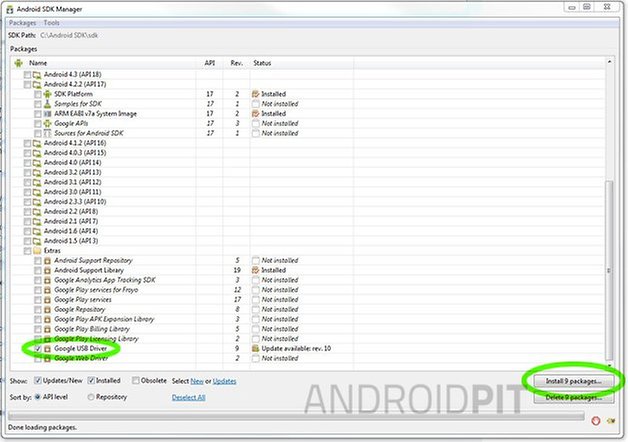
ADB, Fastboot, Drivers Android Installer
Certains
développeurs de XDA ont mis en ligne des petits programmes extrêmement
pratiques, qui permettent d'installer les drivers ADB et Fastboot en un
clin d'oeil, sans avoir à installer tout le SDK Android.
Vous pouvez trouver Minimal ADB and Fastboot
qui vous permettra d'installer rapidement à la fois ADB et Fastboot.
L'opération fonctionne autant sur les 32 bits que sur les 64 bits, vous
n'avez donc pas à vous poser de questions sur ce sujet. Pensez au
préalable à brancher votre appareil et à activer l'option
de débogage USB. Téléchargez ce fichier et suivez les indications à l'écran.
Autre méthode qui nous vient également de chez XDA : le ADB Installer de Snoop05. Vous pouvez le télécharger à cette adresse : 15 seconds ADB Installer v1.4.2. En bas du premier post, après Downloads: Version 1.4.2.
Ensuite,
il vous suffit de lancer le fichier exécutable sur un PC Windows en
mode administrateur. Pour ce faire, effectuez un clic droit en
maintenant la touche SHIFT enfoncée et choisissez Exécuter en tant qu'administrateur. Vous devez ensuite confirmer et répondre aux questions en appuyant sur Y et sur entrée à chaque fois :
Do you want to install ADB and Fastboot ? (Y/N)
- Appuyez sur Y pour installer ADB et Fastboot, validez avec la touche entrée.
Install ADB system-wide ? (Y/N)
- Appuyez sur Y pour installer ADB pour touts les utilisateurs Windows ou sur N pour votre compte utilisateur seulement.
Do you want to install device drivers ? (Y/N)
- Appuyez sur Y pour installer les drivers.
Une fois la procédure terminée, les drivers ADB et Fastboot sont installés. Vous trouverez les exécutables dans le dossier /VOTRENOMD'UTILISATEUR/adb ou dans le dossier /adb sur la racine de votre disque dur si vous avez choisi l'installation pour tous les utilisateurs Windows.
Installer ADB, Fastboot et les drivers Android sous Linux et Mac OS
Les
choses sont nettement plus faciles ici. Sous Linux, il vous suffit de
télécharger les pilotes depuis les dépôts, ils devraient normalement y
être. Si vous utilisez Debian ou un de ses forks vous trouverez ce dont
vous avez besoin avec 'apt-get install android-tools', ou encore
'apt-get install android-platform-tools' qui est plus complet et
nécessaire pour l'installation de SDK. Si vous utilisez Arch, vous
trouverez tout ceci sur l'AUR.
Je me
rappelle avoir eu quelques soucis avec l'installation de SDK car
l'application était lancée automatiquement en root (à cause du
répertoire d'installation automatique), ceci se laisse facilement
régler. Vous trouverez davantage d'informations sur le wiki d'Arch.
Avec
un ordinateur sous Mac OS, il vous suffit d'installer Homebrew puis
d'entrer 'brew install android-platform-tools'. Simple et efficace.
Débogage USB
Cette
opération peut être nécessaire pour permettre la communication entre
votre smartphone et votre ordinateur. Rendez-vous dans les paramètres de
votre smartphone, vous trouverez "A propos du téléphone" tout en bas.
Appuyez 7 fois sur la case "Numéro de build". Une fois ceci fait, vous
recevrez une confirmation vous indiquant que les options pour
développeurs sont désormais activées. Vous les trouverez dans le menu
des paramètres, vous n'aurez plus qu'à activer le débogage USB.
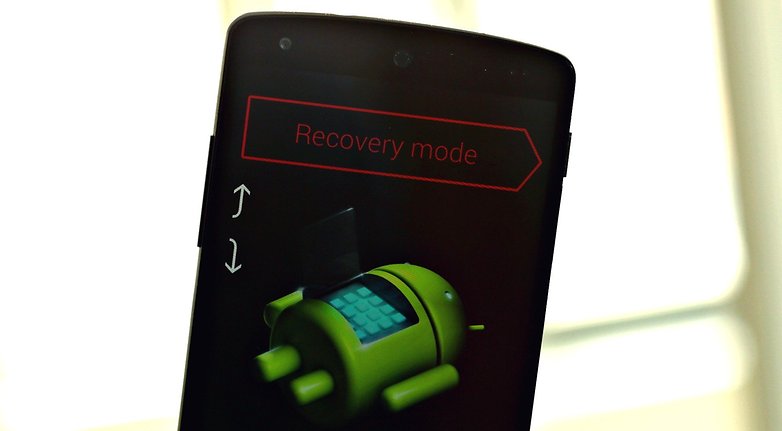
Les commandes principales d'ADB
- adb backup -f FullBackup.ab -apk -all
Ceci vous permettra de faire une
sauvegarde complète des données de vos applications. Attention, toutes
les applications ne permettent pas cette commande.
- adb devices
Avec cette commande, vous avez un
aperçu de tous les appareils connectés à votre ordinateur utilisant ADB.
Vous y trouverez aussi bien le nom d'appareil que le status.
Unauthorized signifie que vous devez valider la connexion entre les deux
appareils.
- adb reboot
Cette commande redémarrera votre smartphone. Il existe plusieurs variantes :
adb reboot recovery : le smartphone redémarre en mode Recovery
adb reboot bootloader : le smartphone/la tablette redémarre sur le bootloader. Dans ce mode, vous pouvez communiquer avec les commandes fastboot.
adb reboot bootloader : le smartphone/la tablette redémarre sur le bootloader. Dans ce mode, vous pouvez communiquer avec les commandes fastboot.
- adb pull [repertoire sur le smartphone/nomduficher.format] [repertoire sur le pc]
Cette commande permet de transférer un fichier du smartphone au PC.
- adb push [repertoire sur le PC/nomduficher.format] [repertoire sur le smartphone]
Cette commande permet de transférer un fichier du PC au smartphone.
- adb help
Cette commande affiche de l'aide sur les commandes ADB.
- adb sideload update.zip
Cette commande vous permet
d'installer des fichiers et des updates sur votre smartphone. Les
installations de Custom ROMs passent plutôt par fastboot.
- adb install android-app.apk
Ceci vous permet d'installer une application via son APK.
Les erreurs les plus fréquentes d'ADB... et leurs solutions
- Command Not Found
Vous avez mal entré la commande, ou alors elle n'est pas compatible avec votre version d'ADB.
- No Device
Votre câble USB n'est pas
correctement branché ou votre ordinateur ne voit pas le smartphone.
Essayer un autre port USB ou un autre câble, activer le débogage USB,
vérifier le pilote et redémarrer le smartphone/PC pourraient régler le
problème.
- Server is out of date
La version ADB utilisée sur votre
ordinateur n'est pas compatible avec votre smartphone. Il vous suffit
tout simplement d'actualiser votre version d'ADB-Tools.
- Waiting for device
Cette erreur est la même que No
Device. Votre ordinateur ne reconnaît pas votre smartphone et n'arrive
donc pas à les connecter. Vous trouverez les solutions possibles dans No
Device.
Si vous rencontrez un problème durant l'installation des drivers Android, faites-nous signe ici ou sur le forum.
